电脑有屏保怎么取消 怎么设置电脑自动屏保
更新时间:2024-07-22 16:06:17作者:jiang
电脑屏保是一种保护屏幕和节省能源的功能,在使用电脑时会自动启动,但有时候我们可能觉得它有些打扰或不需要,想要取消电脑的屏保功能,只需要简单的几步操作就可以实现。如果想要设置电脑自动启动屏保的时间和样式,也可以通过简单的设置来实现。下面就来了解一下如何取消电脑的屏保功能以及如何设置电脑的自动屏保。
操作方法:
1.第一步在我们的电脑桌面上,鼠标右键选择个性化,如下图所示:
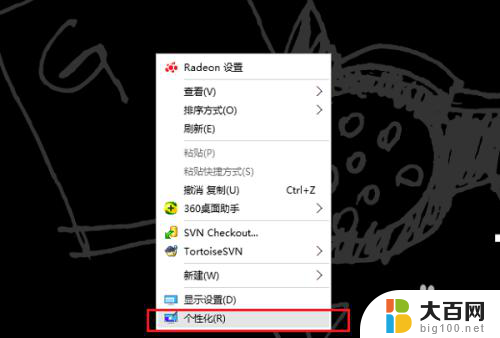
2.第二步进去个性化界面之后,点击锁屏界面,如下图所示:

3.第三步在锁屏界面,点击屏幕保护程序设置,如下图所示:

4.第四步进去屏幕保护程序设置界面,可以看到当前设置的屏幕保护。这里是3D文字,如下图所示:

5.第五步点击下拉列表,选择无,点击确定,就关闭了电脑的自动屏保,如下图所示:
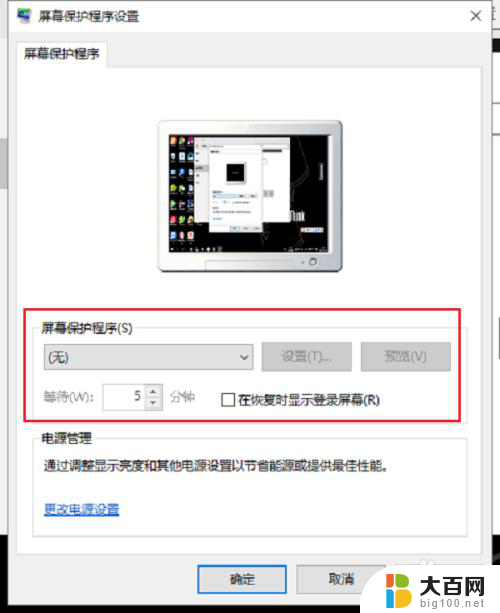
以上是有关如何取消电脑屏保的全部内容,如果您不清楚,可以根据小编的方法进行操作,希望对大家有所帮助。
电脑有屏保怎么取消 怎么设置电脑自动屏保相关教程
- 怎么取消电脑广告屏保 电脑如何自动进入广告屏保
- 电脑自动出屏保怎么关闭 怎么关闭电脑自动屏保设置
- 笔记本电脑取消屏保怎么设置 电脑自动屏保关闭方法
- 电脑突然屏保有广告怎么去掉 如何取消电脑自动进入广告屏保
- 电脑自动关屏幕怎么取消 电脑自动关屏如何取消
- windows电脑保护怎么关闭 电脑屏幕保护怎么取消
- 电脑一会不玩就屏保, 怎么设置 电脑屏保设置
- wps如何取消自动保存 如何在wps中取消自动保存设置
- 怎么关闭电脑网页屏保 电脑自动屏保关闭方法
- wps屏保怎么取消 如何取消wps屏保
- winds自动更新关闭 笔记本电脑关闭自动更新方法
- 怎样把windows更新关闭 笔记本电脑如何关闭自动更新
- windows怎么把软件删干净 如何在笔记本上彻底删除软件
- 苹果笔记本windows系统怎么看配置 怎么查看笔记本的配置信息
- windows系统卡死 笔记本卡顿怎么办
- window键盘关机 笔记本怎么用快捷键直接关机
电脑教程推荐